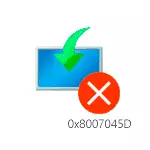
Omaette, 0x8007045D koodi aruanded I / O viga: või ei ole võimalik lugeda andmeid paigaldusseadme või ei ole võimalik salvestada kõvakettal või SSD millele Windows on paigaldatud. Süsteemis on lihtne töötada sama viga, see on eraldi juhendamine - kuidas Fix I / O viga 0x8007045D ja 0x800703ee failide kopeerimisel mälupulgale või mälukaardile.
Kuidas kinnitada Windowsi installimisel 0x8007045D viga

Järgmine - selleks, et mõned tegevused, mida tuleks kõigepealt võtta, kui teil tekib kõnealune viga.
- Kui viga esineb kohe pärast sektsiooni sektsiooni valimist Windows 10, 8.1 või Windows 7 installimiseks ja teate sõnumi "Me ei saanud uut sektsiooni luua (viga: 0x8007045d)", kui valite suur tühistaja kettaruumi, proovige käsitsi Loo selle ruumi osa: Vajutage paigaldamisprogrammis "Loo" ja täpsustage tagasihoidlikuma suurusega - 50-100 GB, arvestades, et mõõtmed on täpsustatud megabaitites (viga sageli ilmub Terabaidi kettad). Samuti saate luua ka vaheseinad käsureal, mis avab Shift + F10 installimispaigaldusprogrammis või Shift + Fn + F10 mõnda sülearvutites. Kuidas luua sektsioone DiskPart - ma kirjeldan edasi.
- Kui viga ilmnes pärast uute kettade ühendamist arvutisse, proovige keelata kõik plaadid ja draivid (kaasa arvatud CD-draivid USB-seadme selles etapis vabatahtlik), jättes ainult kettale, millel paigaldamine on tehtud.
- Tehke plaadi kontroll (partitsioon), mille käsureale vigu tehakse vigade tegemiseks: uuesti, saate selle avada Shift + F10 või Shift + FN + F10 otse installiprogrammi abil, seejärel kasutage CHKDSK C: / F / käsk R (kus C: - plaatide kiri). Leiake, et paigaldusprogrammis olevad kettad võivad erineda süsteemidest, mis olid süsteemis. Praeguste tähtede vaatamiseks saate kasutada CommandDiskPart Loendi mahu väljumist
- Kui vea koodi 0x8007045D tekib kopeerides paigaldusfaile ja aruandeid, et Windows ei saa installida vajalikke faile, proovige järgmisi valikuid: ühendage välklamp teise pistikuga, eelistatavalt mitte USB-jaoturi kaudu, vaid arvuti puhul arvuti tagaosa. Samuti võib mõtet mõtet proovida teise draivi kirjutada teise pildi. Samal ajal võib sama viga rääkida kõvakettast või SSD-probleemidest ja mõnel juhul - ja RAM-iga. Soovitan selle konkreetse sõnumi korral teha kõik meetmed eraldi juhendamisest. Viga 0x8007025D Windows 10 paigaldamise ajal - põhjustab identset.
Nüüd umbes luua vaheseinad käsurea kasutades DiskPart, kui te ei saa neid luua paigaldusprogrammis ja tingimusel, et ketas on täiesti puhas (s.o sisaldab ainult ühte "vaba ruumi"). Kui kettal on olulisi andmeid Seejärel tehke kirjeldatud käsud ainult tingimusel, et te teate ja mõistate, mida täpselt te teete.
Võtta arvesse, et Windowsi installimisel UEFI-režiimis GPT-kettal vajab süsteem ka FAT32-failisüsteemi jaoks osa: see püüab luua selle pärast sektsioonide loomist, kuid saate seda ise teha, luues esimese partitsiooni 100 MB ja vormindamise see. FAT32-s käsk For formaadis FS = FAT32 Quick (sisestatud kohe pärast Loo partitsiooni esmane).
Kasutage järgmisi käske:
- DiskPart.
- Nimekiri ketas (selle käsu täitmise tulemusena saate ühendatud draivide nimekirja, vajate ketta numbrit, millele loome sektsioonide, seejärel - N)
- Valige Disk N.
- Loo partitsiooni esmane suurus = suurus_v_megabaytes (soovitan paigaldada piirkonnas 40-50 GB või vastavalt 40960-51200 MB).
- Võite korrata käsku, et luua järgmised sektsioonid samal kettal. Neid ei ole vaja vormindada, paigaldusprogramm peaks seda ise tegema.
- Pärast partitsioonide loomist sisestage väljumis käsk ja sulgege käsureale, uuendage installiprogrammi partitsiooni nimekirja. Vali sektsioon paigaldamiseks ja klõpsake "Next", et kontrollida, kas viga salvestab.
Täiendav käsk, mis võib protsessis kasulik olla, määrab kirja = kiri (tehke pärast partitsiooni loomist), määrates kirja just loodud sektsioonile, mis annab meile võimaluse seda teha CHKDSK-i vigade kontrollimiseks.
